Содержание
Что такое WhatsApp Web
Ватсап Веб – браузерная версия Вацапа. Ее еще называют web-клиент. Веb-версия копирует диалоги со смартфона и выводит их на монитор компьютера.
В чем особенности версии
Браузерная версия мессенджера работает при стабильном подключении к интернету. Как только соединение на компьютере или телефоне прерывается, информация перестает синхронизироваться. Обмена файлами между устройствами не происходит и пользоваться программой можно лишь на смартфоне.
Раньше web-клиент был доступен только в браузере Google Chrome, теперь им можно пользоваться на всех известных сервисах: Яндекс.Браузер, Mozilla Firefox, Internet Explorer, Tor Browser и других.
Плюсы и возможности приложения
В интернете есть десктопная версия Ватсапа. Если не хотите тратить время на скачивание и установку приложения с официального сайта, находите браузерную версию мессенджера.
Как пользоваться WhatsApp Web
WhatsApp Web — это не отдельный аккаунт в WhatsApp. Когда вы используете WhatsApp на компьютере и на телефоне, у вас есть доступ к одному аккаунту с обоих устройств.
Что нужно для работы WhatsApp Web
Многие юзеры, задаются вопросом, как пользоваться Ватсап Веб. Разобраться с браузерной версией приложения не сложно, но перед началом работы нужно провести синхронизацию аккаунта. Для работы приложения используется один аккаунт, поэтому все сообщения которые отправляются с мобильного, появляются в браузере.
Для синхронизации приложения юзеру нужно:
- Выполнить обновление браузера.
- Войти на официальный сайт программы и перейти в раздел WhatsApp Web.
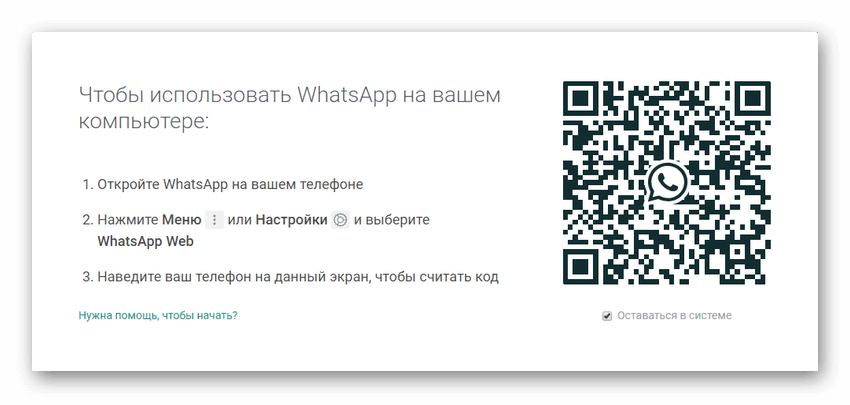
- Проверить обновление, и запустить мессенджер на телефоне.
- Войти в меню мобильного приложения и перейти во вкладку WhatsApp Web.
- Навести камеру телефона на QR-код, появившийся на экране компьютера.
Читайте также: Два WhatsApp на одном телефоне
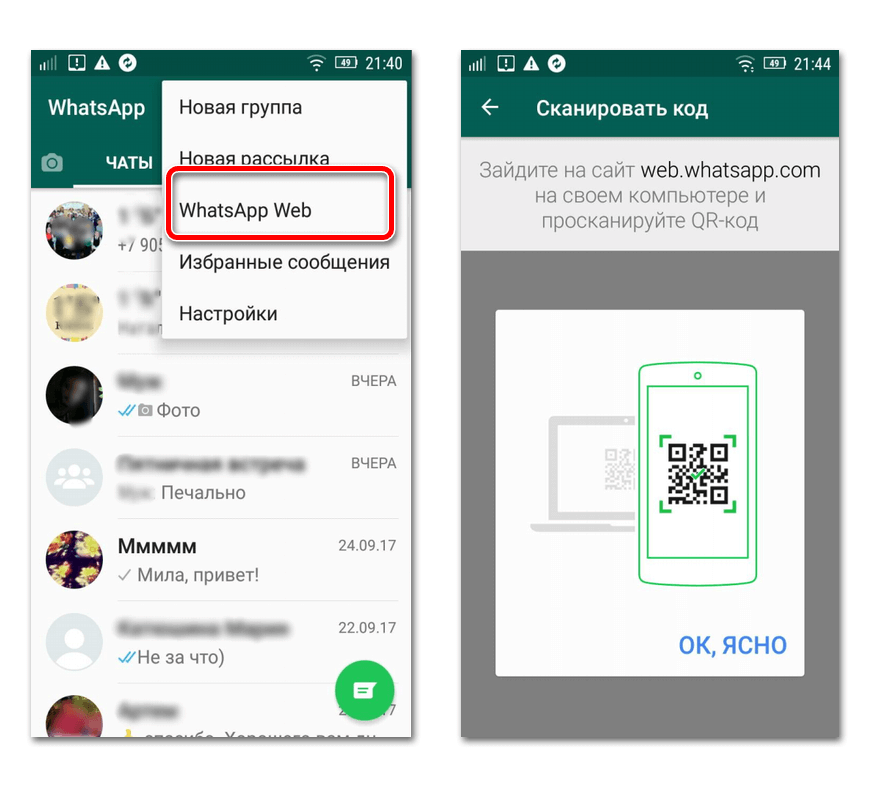
Какие функции доступны через веб-версию, а какие нет
Веб-версия Ватсапа поддерживает все необходимые возможности из полноценного мобильного приложения для смартфона:
- Отправка и получение текстовых посланий.
- Опция создавать вложения к сообщениям в виде медиафайлов для большинства файловых расширений.
- Поддержка и использование любых типов чатов: групповые и персональные.
- Ограниченная возможность настройки профиля.
- Функционал по управлению черным списком контактов, которые были заблокированы.
- Доступна опция настройки оповещений.
- Возможность устанавливать фоны и форматировать диалоги.
Есть ряд особенностей, которые следует учитывать при использовании:
- Во время использования веб версии необходимо, чтобы смартфон был в рабочем состоянии: высокий уровень заряда, работоспособность мобильной сети и доступность подключения к интернету.
- Новый аккаунт с десктопной и браузерной версии нельзя создать.
- Также с веб-версии ватсап не получится совершать аудио и видео звонки.
По мнению разработчиков, совершать звонки все-таки удобнее со смартфона, а он при использовании веб версии все равно должен находится под рукой. А вот общаться текстовыми посланиями лучше с помощью большого монитора и удобной полноразмерной клавиатурой.
Выход через приложение
Забыли выйти из WhatsApp Online и опасаетесь за конфиденциальность переписки – выйдите дистанционно с определенного устройства или со всех устройств сразу.
- Откройте мобильное приложение на смартфоне или планшете.
- Перейдите в главное меню, нажав на три вертикальные точки, выберите пункт WhatsApp Web.
- Выйдите с определенного устройства, выбрав его, либо со всех устройств одновременно.
Советы и хитрости WhatsApp Web
Несмотря на то, что сервис очень легко освоить и использовать есть некоторые хитрости, которые могут еще больше облегчить использование WhatsApp Web. Но для начала давайте поговорим про безопасность.
Безопасность WhatsApp Web
С помощью данной полезной функции злоумышленик (имея физический доступ к вашему телефону), сможет прочесть всю переписку. Это можно предотвратить если:
- Использовать пароль, пин-код, отпечаток пальца или другой способ защиты телефона.
- Включить уведомления при попытке использовать сервис.
1. Вы наверное знаете как включить блокировку телефона. В каждом устройстве меню настройки безопасности может находится в разном месте. Обычно это в Настройки —> Безопасность
2. Откройте WhatsApp на своем телефоне и выберите WhatsApp Web. Нажмите на устройство Каждый раз, когда вы получаете доступ к WhatsApp Web, на ваш телефон отправляется уведомление.
Сочетания клавиш WhatsApp Web
С помощью сочетания клавиш можнмо ускорить работу с сервисом. Вот наиболее часто использоваемые горячие клавиши WhatsApp Web.
- Ctrl + Alt + N: начать новый чат
- Ctrl + Alt + Shift +]: следующий чат
- Ctrl + Alt + Shift + [: предыдущий чат
- Ctrl + Alt + E — архив чата
- Ctrl + Alt + Shift + M — отключить чат
- Ctrl + Alt + Backspace — удалить чат
- Ctrl + Alt + Shift + U — пометить как непрочитанное
- Ctrl + Alt + Shift + N — создать новую группу
- Ctrl + Alt + P — открыть статус профиля
Доступ к смайлам с клавиатуры
Если вы используете последнюю версию Windows, можете использовать панель смайлов Windows 10.
- Shift + Tab. Это сместит акцент на значок Emoji.
- Нажмите Enter, чтобы открыть вкладку Emoji
- Начните вводить текст для поиска смайликов
Загрузка изображений и видео из WhatsApp Web
WhatsApp Web поддерживает все файловые операции, включая перетаскивание. Если вам нужен компьютер, вы сможете загрузить его.
Если вы хотите нажать на кнопку в левом верхнем углу.
Изменить обои чата WhatsApp Web
- Нажмите на три точки сверху. Это откроет настройки.
- Далее нажмите на Изменить обои чата
- Вот фон чата.
Использование нескольких окон WhatsApp Web
Если у вас есть несколько номеров WhatsApp, вы также можете иметь несколько веб-сайтов WhatsApp. Однако вы можете использовать либо браузер, либо использовать режим инкогнито.
Почему не работает — причины и их решения
Синхронизации Вацап Веб с мобильным приложением и, соответственно, всем вытекающим неудобствам зачастую мешают две проблемы:
Проблема с подключением на смартфоне
Так как WhatsApp Web – всего лишь дополнение к мобильной версии, то первое условие его использования – наличие активированного аккаунта на смартфоне.
Для каждого типа устройств существует свой алгоритм действий при проблемах с подключением, когда сообщения не отравляются. (перезагрузка устройства, обновление приложения, откат настроек подключение и т.д.)
Если после перезагрузки WhatsApp Web отправлять и получать сообщения все еще невозможно, то скорее всего проблемы с подключением имеются на связанном ПК.
Проблема с подключением на компьютере
Для стабильного функционирования Web-версии, как и мобильной, требуется стабильное Интернет-соединение. При наличии сети решить проблему с отправкой сообщений можно только обновив веб-сессию. Для этого необходимо через Меню выйти из приложения и, следуя инструкциям, войти снова.
WhatsApp Web поддерживается только определенными браузерами (Chrome, Firefox, Opera, Safari и Edge). В другом браузере, например, Internet Explorer приложение работать не будет.
Кроме того, при входе в WhatsApp Web возникает проблема: не генерируется QR-код
Для решения необходимо осуществить проверку в инкогнито режиме или поочередно отключать расширения, потенциально препятствующие работе приложения.